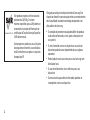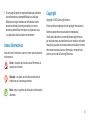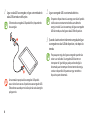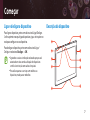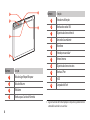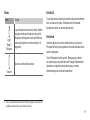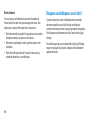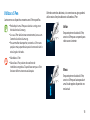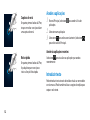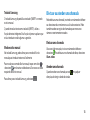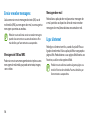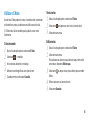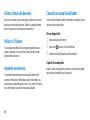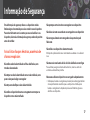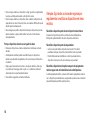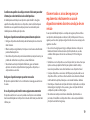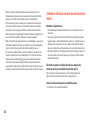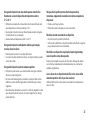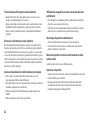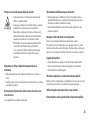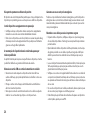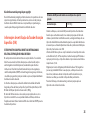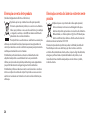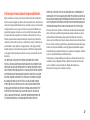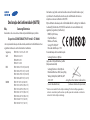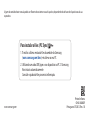2
www.sar-tick.com
Este produto respeita os limites nacionais
aplicáveis de 2,0 W/Kg. Os valores
máximos específicos para a SAR podem ser
encontrados na secção de Informação de
certificação da Taxa de Absorção Específica
(SAR) deste manual.
Ao transportar o produto ou ao usá-lo junto
do corpo, deverá mantê-lo a uma distância
de 0,5 cm de forma a respeitar os requisitos
de exposição RF.
Obrigado por adquirir este dispositivo móvel Samsung. Este
dispositivo oferece-lhe comunicações móveis e entretenimento
de alta qualidade, baseado na tecnologia excepcional e nos
altos padrões da Samsung.
O conteúdo do presente manual poderá diferir do produto
•
ou do software fornecido , e está sujeito a alterações sem
aviso prévio.
Os itens fornecidos com o seu dispositivo e os acessórios
•
disponíveis poderão variar dependendo da sua região ou
operadora.
Poderá adquirir outros acessórios para o seu Samsung num
•
distribuidor local.
Os acessórios fornecidos são os melhores para o seu
•
dispositivo.
Outros acessórios para além dos fornecidos poderão ser
•
incompatíveis com o seu dispositivo.

3
A Samsung não pode ser responsabilizada por problemas •
de performance ou incompatibilidades causadas por
definições de registo editadas ou software do sistema
operativo alterado. Ao tentar personalizar o sistema
operativo, poderá fazer com que o seu dispositivo ou as
suas aplicações não funcionem correctamente.
Ícones informativos
Antes de iniciar, familiarize-se com os ícones que irá encontrar
neste manual:
Aviso—situações passíveis de causar ferimentos ao
próprio ou a terceiros
Atenção—situações passíveis de causar danos ao
dispositivo ou a outro equipamento
Nota—notas, sugestões de utilização ou informações
adicionais
Copyright
Copyright © 2012 Samsung Electronics
Este manual é protegido por leis de copyright internacionais.
Nenhuma parte deste manual pode ser reproduzida,
distribuída, traduzida ou transmitida de qualquer forma ou
por qualquer meio, seja ele electrónico ou mecânico, incluindo
fotocópias, gravação ou armazenamento em qualquer sistema
de armazenamento e acesso a informações, sem permissão
prévia e por escrito da Samsung Electronics.
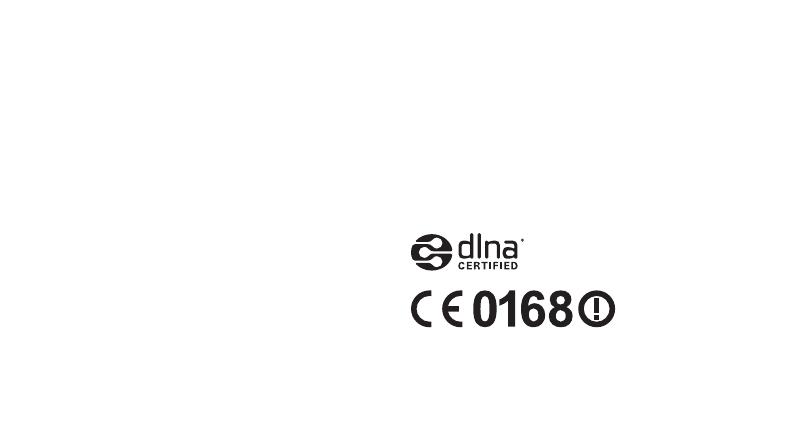
4
Wi-Fi
•
®
, Wi-Fi Protected Setup
™
, Wi-Fi Direct
™
,
Wi-Fi CERTIFIED
™
, e o logotipo Wi-Fi são marcas registadas
da Wi-Fi Alliance.
O seu dispositivo utiliza uma frequência não harmonizada
e pode ser utilizada em todos os países da Europa. A WLAN
pode ser utilizada na UE sem restrições dentro de casa, mas
não pode ser utilizada no exterior.
Todas as outras marcas registadas e direitos de autor
•
pertencem aos respectivos proprietários.
Marcas Registadas
SAMSUNG e o logótipo da SAMSUNG são marcas registadas •
da Samsung Electronics.
O logótipo Android, Google
•
™
, Google Maps
™
,
Google Mail
™
, YouTube
™
, Google Play
™
Store, e
Google Talk
™
são marcas registadas da Google, Inc.
Bluetooth
•
®
é uma marca registada da Bluetooth SIG, Inc.
em todo o mundo.
Windows Media Player
•
®
é uma marca registada da
Microsoft Corporation.

5
Montar
Instalar o cartão SIM ou USIM
Abra a tampa da ranhura do cartão SIM.
1
Insira o cartão SIM ou USIM com os contactos dourados
2
voltados para baixo.
Feche a tampa da ranhura do cartão SIM.
3
Carregar a bateria
Antes de utilizar o dispositivo pela primeira vez, ou se a bateria
não tiver sido utilizada durante um longo período de tempo,
terá de carregar a bateria.
Utilize apenas carregadores recomendados pela Samsung.
Carregadores não autorizados poderão fazer com que as
baterias expludam ou causem danos no dispositivo.
Caso a bateria esteja completamente descarregada, não
poderá ligar o dispositivo, mesmo com o carregador USB
ligado. Permita que a bateria carregue por alguns minutos
antes de voltar a tentar ligar o dispositivo.

6
Ligue o carregador USB a uma tomada eléctrica.
2
Enquanto o dispositivo está a carregar, o ecrã táctil poderá
não funcionar correctamente devido a uma fonte de
energia instável. Caso isto aconteça, desligue o carregador
USB da tomada, ou desligue o cabo USB do dispositivo.
Quando a bateria estiver totalmente carregada, desligue
3
o carregador e o cabo USB do dispositivo, e só depois da
tomada.
Para poupar energia, desligue o carregador quando não
estiver a ser utilizado. O carregador USB não tem um
interruptor de ligar/desligar, pelo que deve desligá-lo
da tomada para interromper o fornecimento de energia,
e evitar o desperdício. Enquanto carrega, mantenha o
dispositivo perto da tomada.
Ligue o cabo USB ao carregador, e ligue a extremidade do
1
cabo USB à entrada multifunções.
O formato do carregador USB poderá diferir, dependendo
da sua região.
Uma conexão inapropriada do carregador USB poderá
causar sérios danos ao seu dispositivo ou ao carregador USB.
Todo o dano causado por má utilização não será abrangido
pela garantia.

7
Começar
Ligar e desligar o dispositivo
Para ligar o dispositivo, prima sem soltar a tecla Ligar/Desligar.
Se for a primeira vez que liga o dispositivo, siga as instruções no
ecrã para configurar o seu dispositivo.
Para desligar o dispositivo, prima sem soltar a tecla Ligar/
Desligar e seleccione Desligar
→
OK.
Siga todos os avisos e indicações colocados por pessoal •
autorizado em áreas onde a utilização de dispositivos
sem fios é restrita, tal como aviões e hospitais.
Para utilizar apenas os serviços sem rede do seu
•
dispositivo, mude para o modo Voo.
Descrição do dispositivo
1
2
3
4
5
6
3
7
8
9

8
Número Função
5
Entrada multifunções
6
Ranhura do cartão SIM
7
Objectiva da câmara frontal
8
Sensor de luz ambiente
9
Microfone
10
Entrada para auricular
1
1 1
Antena Interna
12
Objectiva da câmara traseira
13
Ranhura S Pen
14
IrLED
15
Lâmpada do Flash
1. Ligar um auricular de forma imprópria no dispositivo, poderá danificar
a entrada do auricular ou o auricular.
10
14
15
11
12
13
Número Função
1
Tecla de Ligar/Repor/Bloquear
2
Tecla de Volume
3
Altifalante
4
Ranhura para Cartão de Memória

9
Ecrã táctil
O ecrã táctil do seu dispositivo permite seleccionar facilmente
itens ou executar funções. Controle o ecrã tátil tocando,
tocando sem soltar, ou arrastando pelo ecrã.
Ecrã início
Quando o dispositivo está no modo Inactivo, irá ver o ecrã
Principal. No Ecrã principal, pode ver o estado do dispositivo e
aceder a aplicações.
O ecrã Principal tem vários painéis. Navegue para a direita
ou esquerda para um painel do ecrã Principal. Pode também
seleccionar um ponto no cimo do ecrã para se mover,
directamente, para o ecrã correspondente.
Teclas
Tecla Função
Ligar/
Repor
2
/
Bloquear
Ligar o dispositivo (prima sem soltar); Aceder
às opções do dispositivo (prima sem soltar);
Bloquear e desbloquear o ecrã táctil; Reinicia
o dispositivo (prima sem soltar entre 8 a 10
segundos).
Volume
Ajustar o volume do dispositivo.
2. Caso o seu dispositivo tenha um erro fatal, desligue, ou não responda,
poderá ter que reiniciá-lo, para voltar a funcionar.

10
Bloquear ou desbloquear o ecrã táctil
Quando o dispositivo não é utilizado durante um período
de tempo específico, o ecrã táctil desliga-se e bloqueia
automaticamente para evitar quaisquer operações indesejadas.
Para bloquear manualmente o ecrã táctil, prima a tecla Ligar/
Desligar.
Para desbloquear, ligue o ecrã premindo a tecla Ligar/Desligar,
toque em qualquer local do ecrã, e depois deslize o dedo em
qualquer direcção.
Barra sistema
A barra sistema, ao fundo do ecrã, permite-lhe aceder de
forma rápida a funções úteis para navegar pelos ecrãs, abrir
aplicações, visualizar informações do sistema e mais.
Painel de controlo (esquerda): Navegar pelos ecrãs, aceder a
•
aplicações recentes, ou capturar o ecrã actual.
Painel de mini-aplicações (centro): permite aceder a mini-
•
aplicações.
Painel de notificações (direita): Visualize a hora actual, o
•
estado do dispositivo, e as notificações.

11
Além dos controlos adicionais, tais como tocar ou girar, poderá
utilizar outras funções adicionais utilizando a S Pen.
Voltar
Enquanto prime o botão da S Pen,
arraste a S Pen para a esquerda para
voltar ao ecrã anterior.
Menu
Enquanto prime o botão da S Pen,
arraste a S Pen para baixo para abrir
uma lista de opções disponíveis no
ecrã actual.
Utilizar a S Pen
Junto com o seu dispositivo encontra uma S Pen específica.
Pode adquirir uma S Pen para substituir a antiga, num •
distribuidor local Samsung.
Se a sua S Pen não funcionar correctamente, leve-a a um
•
Centro de Assistência Samsung.
Para um melhor desempenho, mantenha a S Pen numa
•
posição o mais perpendicular possível com o ecrã táctil e
evite ângulos inclinados.
Não dobre a S Pen.•
Não utilize a S Pen próximo de uma fonte de •
interferência magnética. Tal pode fazer com que a S Pen
funcione de forma incorrecta ou bloqueie.

12
Aceder a aplicações
No ecrã Principal, seleccione
1
para aceder à lista de
aplicações.
Seleccione uma aplicação.
2
Seleccione
3
para voltar ao ecrã anterior; Seleccione
para voltar ao Ecrã Principal.
Aceder às aplicações recentes
Seleccione para visualizar as aplicações que acedeu
recentemente.
Introduzir texto
Pode introduzir texto através do teclado virtual ou no modo de
escrita manual. Pode também utilizar as opções de edição para
copiar e colar texto.
Captura de ecrã
Enquanto prime o botão da S Pen,
toque sem soltar o ecrã para fazer
uma captura de ecrã.
Nota rápida
Enquanto prime o botão da S Pen,
faça duplo toque no ecrã para
iniciar a função Nota rápida.
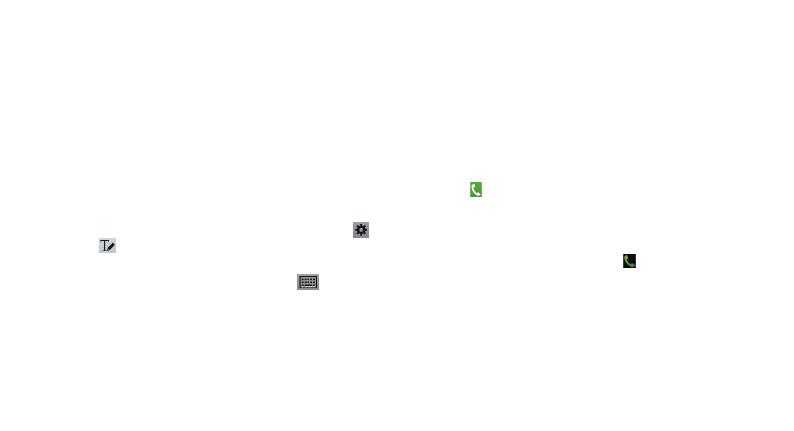
13
Efectuar ou atender uma chamada
Pode efectuar uma chamada, inserindo um número de telefone
ou seleccionando um número na sua lista de contactos. Pode
também aceder ao registo de chamadas para remarcar os
números recentemente marcados.
Efectuar uma chamada
Abra o ecrã de marcação, insira um número de telefone e
seleccione
. Para efectuar uma chamada de vídeo, seleccione
Cham. vídeo.
Atender uma chamada
Quando receber uma chamada, arraste em qualquer
direcção, até atingir o bordo do circulo.
Teclado Samsung
O teclado Samsung disponibiliza o teclado QWERTY e o modo
escrita manual.
Quando introduzir texto com o teclado QWERTY, utilize a
função de texto inteligente. Esta função irá prever a palavra que
está a introduzir e exibir algumas sugestões.
Modo escrita manual
No teclado Samsung, pode alterar para o modo de Escrita
manual para introduzir texto mais facilmente.
Para mudar para o modo Escrita manual, toque sem soltar
, e
seleccione
sem levantar o dedo do ecrã. Escreva o seu texto
no painel de escrita manual.
Para alterar para o teclado Samsung, seleccione
.

14
Mensagem de e-mail
Pode utilizar a aplicação de e-mail para enviar mensagens de
e-mail a partir do seu dispositivo. Antes de enviar e receber
mensagens de e-mail, deve adicionar uma conta de e-mail.
Ligar à Internet
Pode ligar-se à Internet sem fios, usando a função Wi-Fi ou as
ligações de rede móvel. Abra a aplicação Web e navegue pelas
páginas Web. Pode adicionar as suas páginas Web favoritas aos
Favoritos, ou utilizar várias opções da Web.
Poderá ter custos adicionais aceder a algumas páginas e a
transferir ficheiros de multimédia. Para mais detalhes, por
favor contacte a sua operadora.
Enviar e receber mensagens
Saiba como criar e enviar mensagens de texto (SMS) ou de
multimédia (MMS), ou mensagens de e-mail, e a ver ou gerir as
mensagens que enviou ou recebeu.
Poderá ter custos adicionais enviar ou receber mensagens
quando não se encontra na sua zona de cobertura. Para
mais detalhes, por favor contacte a sua operadora.
Mensagens de SMS ou MMS
Pode criar e enviar uma mensagem de texto simples ou uma
mensagem de multimédia, que pode conter texto, imagens,
sons e vídeos.

15
Ver as notas
Abra a lista de aplicações e seleccione
1
S Note.
Seleccione
2
para procurar uma nota (se necessário).
Seleccione uma nota.
3
Editar notas
Abra a lista de aplicações e seleccione
1
S Note.
Seleccione uma nota.
2
Para adicionar ou alterar a capa da nota, toque sem soltar
uma nota e seleccione Editar capa.
Seleccione
3
ou toque no ecrã para alterar para o modo
Editar.
Edite a nota com os ícones do ecrã.
4
Seleccione
5
Guardar.
Utilizar o S Note
Através do S Note pode criar notas, inserindo vários conteúdos
multimédia nas notas, e adicionar um atalho ao ecrã inicial.
O S Note inclui vários modelos para ajudá-lo a criar notas
facilmente.
Criar uma nota
Abra a lista de aplicações e seleccione
1
S Note.
Seleccione
2
→
modelo.
Insira texto ou desenhe um esboço.
3
Adicione uma fotografia ou um clipe de som.
4
Quando terminar seleccione
5
Guardar.

16
Consultar o manual do utilizador
O manual do utilizador contém informações completas sobre a
utilização do seu dispositivo.
No seu dispositivo
Abra a aplicação de Internet.
1
Seleccione
2
para abrir a lista de favoritos.
Seleccione o favorito do manual do utilizador.
3
A partir do computador
Aceda a
www.samsung.com
: e procure o manual do utilizador
pelo nome do modelo do seu dispositivo.
Utilizar a função de desenho
Ao criar um evento, nota ou mensagem, pode criar uma nota
de esboço com o bloco de notas. Além disso, pode desenhar
numa imagem com as ferramentas de desenho.
Utilizar o S Planner
O seu dispositivo oferece-lhe uma agenda poderosa para o
ajudar a organizar os seus eventos e tarefas de forma mais
conveniente e eficiente.
Aprender movimentos
O reconhecimento de movimento embutido oferece-lhe
controlos melhorados. Pode realizar acções movendo o seu
dispositivo ou realizando gestos com as suas mãos. Para obter
mais informações, consulte o manual do utilizador.

17
Informação de Segurança
Esta informação de segurança refere-se a dispositivos móveis.
Embora algum do conteúdo possa não se referir ao seu dispositivo.
Para evitar ferimentos em si e noutras pessoas ou danificar o seu
dispositivo, leia toda a informação de segurança sobre o dispositivo
antes de o utilizar.
Aviso: Evitar choques eléctricos, ocorrência de
chamas e explosões
Não utilize cabos de electricidade ou fichas danificadas, nem
tomadas desencaixadas
Não toque no cabo de electricidade com as mãos molhadas, nem
puxe o cabo para desligar o carregador
Não torça nem danifique o cabo de electricidade
Não utilize o dispositivo durante o carregamento nem toque no
dispositivo com as mãos molhadas
Não provoque curto-circuitos no carregador ou no dispositivo
Não deixe cair nem cause embates no carregador ou no dispositivo
Não carregue a bateria com carregadores não aprovados pelo
fabricante
Não utilize o seu dispositivo durante trovoadas
O dispositivo poderá não funcionar correctamente e aumenta o risco de atrair
raios.
Não manuseie uma bateria de Iões de Lítio danificada ou com fugas
Para a eliminação segura da bateria de Iões de Lítio, contacte o centro de
assistência autorizado mais próximo.
Manusear e eliminar o dispositivo e o carregador adequadamente
Utilize apenas baterias e carregadores aprovados pela Samsung que tenham •
sido especificamente concebidos para o seu dispositivo. A utilização de
baterias e carregadores incompatíveis pode causar ferimentos graves ou
danificar o seu dispositivo.

18
Atenção: Siga todos os avisos de segurança e
regulamentos se utilizar o dispositivo em áreas
restritas
Não utilize o dispositivo perto de outros dispositivos electrónicos
A maioria dos dispositivos electrónicos utiliza sinais de radiofrequências.
O dispositivo poderá interferir com outros dispositivos electrónicos.
Não utilize o dispositivo perto de um pacemaker
Se for possível, evite utilizar o dispositivo num raio de 15 cm de um •
pacemaker, dado que o dispositivo poderá interferir com o pacemaker.
Para minimizar eventuais interferências com um pacemaker, utilize o
•
dispositivo no lado oposto do corpo em relação ao pacemaker.
Não utilize o dispositivo em hospitais nem perto de equipamentos
médicos que possam sofrer interferências de radiofrequências
Se utiliza equipamento médico, contacte o fabricante do equipamento antes de
usar o dispositivo para determinar se o equipamento poderá ou não ser afectado
pelas radiofrequências emitidas pelo dispositivo.
Nunca coloque a bateria ou o dispositivo no fogo. Siga todos os regulamentos
•
locais para a eliminação da bateria ou do dispositivo usado.
Nunca coloque a bateria ou o dispositivo sobre ou dentro de dispositivos de
•
aquecimento, tais como microondas, fornos ou radiadores. O dispositivo pode
explodir quando sobreaquecido.
Nunca esmague ou perfure o dispositivo. Evite expor o dispositivo a pressões
•
externas elevadas, as quais podem resultar num curto-circuito interno e
sobreaquecimento.
Proteja o dispositivo, a bateria e o carregador de danos
Evite expor o dispositivo e a bateria a temperaturas muito baixas ou muito •
elevadas.
As temperaturas extremas podem causar deformações no dispositivo e
•
reduzir a capacidade de carregamento, assim como a duração do dispositivo
e da bateria.
Impeça que a bateria entre em contacto com objectos metálicos, dado que
•
isso poderá criar uma ligação entre os pólos + e – da bateria e resultar em
danos temporários ou permanentes da bateria.
Nunca utilize carregadores ou baterias danificadas.
•

19
Observe todos os avisos de segurança e
regulamentos relativamente ao uso de
dispositivos móveis durante a condução de um
veículo
A sua responsabilidade principal é a condução em segurança. Nunca utilize o
seu dispositivo móvel enquanto conduz, se tal for proibido pela lei. Para a sua
segurança e a dos outros, aplique as regras do bom senso e não se esqueça dos
seguintes conselhos:
De acordo com a legislação em vigor, a utilização durante a condução de
•
telemóveis dotados de dois auriculares é proibida, mesmo no caso de o
condutor utilizar apenas um dos dois auriculares (art. 84º do Código da
Estrada).
Familiarize-se com o dispositivo e as suas funções úteis, tais como a marcação
•
rápida e a marcação repetida. Estas funções ajudam a reduzir o tempo
necessário para efectuar ou receber chamadas no seu dispositivo móvel.
Coloque o dispositivo ao seu alcance. Certifique-se que pode aceder ao seu
•
dispositivo sem fios, sem tirar os olhos da estrada. Se receber uma chamada
num momento inoportuno, deixe que o seu voicemail atenda a chamada.
Interrompa as chamadas em condições de trânsito complicadas ou condições
•
meteorológicas de perigo. A chuva, a neve, o gelo e condições de trânsito
complicadas podem constituir perigos.
Não tome notas nem procure números de telefone. Apontar tarefas ou
•
percorrer a lista telefónica do dispositivo distrai-o da sua responsabilidade
principal de conduzir em segurança.
Se utilizar um aparelho de audição, contacte o fabricante para obter
informações sobre interferências de radiofrequências
A radiofrequência emitida pelo seu dispositivo pode interferir com alguns
aparelhos de audição. Antes de usar o dispositivo, contacte o fabricante para
determinar se o seu aparelho de audição pode ou não ser afectado pelas
radiofrequências emitidas pelo dispositivo.
Desligue o dispositivo em ambientes potencialmente explosivos
Desligue o dispositivo em ambientes potencialmente explosivos em vez de •
retirar a bateria.
Observe sempre os regulamentos, instruções e sinais de aviso em ambientes
•
potencialmente explosivos.
Não utilize o dispositivo em postos de abastecimento (estações de serviço) ou
•
próximo de combustíveis ou químicos, ou áreas inflamáveis.
Não armazene ou transporte líquidos inflamáveis, gases ou materiais
•
explosivos no mesmo compartimento em que guarda o dispositivo, os
componentes ou acessórios.
Desligue o dispositivo sempre que estiver num avião
O dispositivo poderá interferir com os instrumentos de navegação electrónicos
do avião.
O seu dispositivo pode interferir com o equipamento automotivo
Dispositivos electrónicos no seu carro poderão não funcionar correctamente
devido às radiofrequências do dispositivo. Contacte o fabricante para obter mais
informações.

20
Cuidados e utilização correcta do seu dispositivo
móvel
Mantenha o dispositivo seco
Humidade e líquidos podem danificar partes ou circuitos eléctricos do seu •
dispositivo.
Não ligue o dispositivo se este estiver molhado. Caso o dispositivo já esteja
•
ligado, desligue-o e retire imediatamente a bateria (caso o dispositivo não se
desligue, ou não consiga retirar a bateria, deixe como estiver). Em seguida,
deve secar o dispositivo com uma toalha e levá-lo a um centro de assistência.
Os líquidos alteram a cor da etiqueta que indica danos de água no interior do
•
dispositivo. Os danos provocados pela água no dispositivo podem anular a
garantia do fabricante.
Não utilize ou guarde o seu dispositivo em áreas com grandes
concentrações de pó ou partículas transportadas pelo ar
O pó ou outras partículas poderão provocar o mau funcionamento do
dispositivo e poderá resultar em incêndio ou choque eléctrico.
Guarde o seu dispositivo apenas em superfícies planas
Se o dispositivo cair, poderá ficar danificado.
Marque os números de forma prudente e avalie o trânsito. Faça as suas
•
chamadas sempre que estiver parado ou antes de entrar no trânsito. Tente
planear as suas chamadas para quando o seu carro estiver parado.
Não se envolva em conversas emotivas ou susceptíveis de causarem stress
•
que o possam distrair. Informe o seu interlocutor de que está a conduzir e
interrompa conversas que potencialmente o poderão distrair do trânsito.
Utilize o dispositivo para pedir ajuda. Chame um número de emergência local
•
em caso de incêndio, acidentes rodoviários ou urgências médicas.
Utilize o dispositivo para ajudar outros em casos de emergência. Se presenciar
•
um acidente rodoviário, um crime a ser cometido ou um caso de emergência
grave com vidas em perigo, chame um número de emergência local.
Em caso de necessidade, chame a assistência rodoviária ou um número de
•
assistência especial que não seja de emergência. Se vir um veículo avariado
que não representa qualquer perigo grave, um sinal de trânsito avariado
ou danificado, um pequeno acidente rodoviário sem sinais aparentes de
pessoas feridas, ou um veículo que sabe que foi roubado, chame a assistência
rodoviária ou outro número de assistência especial para este tipo de situações.
A página está carregando...
A página está carregando...
A página está carregando...
A página está carregando...
A página está carregando...
A página está carregando...
A página está carregando...
A página está carregando...
A página está carregando...
A página está carregando...
-
 1
1
-
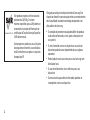 2
2
-
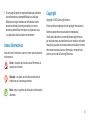 3
3
-
 4
4
-
 5
5
-
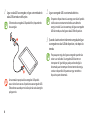 6
6
-
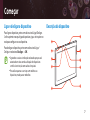 7
7
-
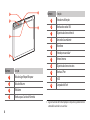 8
8
-
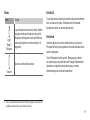 9
9
-
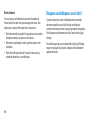 10
10
-
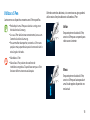 11
11
-
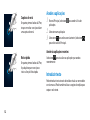 12
12
-
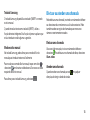 13
13
-
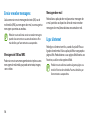 14
14
-
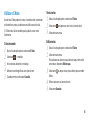 15
15
-
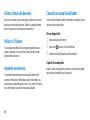 16
16
-
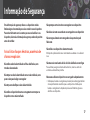 17
17
-
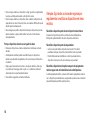 18
18
-
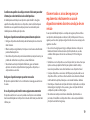 19
19
-
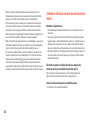 20
20
-
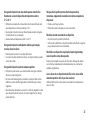 21
21
-
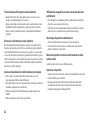 22
22
-
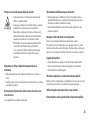 23
23
-
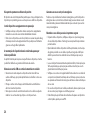 24
24
-
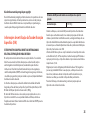 25
25
-
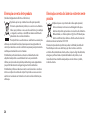 26
26
-
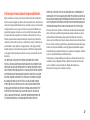 27
27
-
 28
28
-
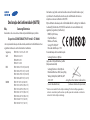 29
29
-
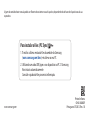 30
30
Artigos relacionados
-
Samsung GT-P7320 Guia rápido
-
Samsung GT-P6800 Guia rápido
-
Samsung GT-P3100 Guia rápido
-
Samsung GT-I8190 Guia rápido
-
Samsung GT-N7000 Manual do usuário
-
Samsung GT-N7000 Manual do usuário
-
Samsung EK-GC100 Guia rápido
-
Samsung GT-P6200 Manual do usuário
-
Samsung GT-P6210 Manual do usuário
-
Samsung GT-P7320 Manual do usuário